Stacer est un outil open source pour surveiller les performances d'un bureau Ubuntu. Il fournit un tableau de bord convivial qui peut être utilisé pour surveiller l'utilisation du processeur, de la mémoire et du disque, et le nettoyeur de système pour nettoyer les caches du système. Vous pouvez surveiller les ressources système, gérer les applications de démarrage, démarrer/arrêter les services système et désinstaller des applications à l'aide de Stacer.
Dans ce didacticiel, nous allons apprendre à installer Stacer sur le système de bureau Ubuntu 18.04.
Exigences
- Le bureau Ubuntu 18.04 est installé sur votre système.
- Un utilisateur non root avec des privilèges sudo est configuré sur votre serveur.
Mise en route
Avant de commencer, vous devrez mettre à jour votre système avec la dernière version. Vous pouvez le faire en exécutant la commande suivante :
sudo apt-get update -y
sudo apt-get upgrade -y
Une fois votre système mis à jour, redémarrez votre système pour appliquer les modifications.
Installer le logiciel de surveillance du système Stacer
Par défaut, Stacer n'est pas disponible dans le référentiel Ubuntu 18.04. Vous devrez donc le télécharger à partir de sourceforge. Vous pouvez le télécharger avec la commande suivante :
wget https://jaist.dl.sourceforge.net/project/stacer/v1.0.9/stacer_1.0.9_amd64.deb
Une fois le téléchargement terminé, vous pouvez l'installer en exécutant la commande suivante :
sudo dpkg -i stacer_1.0.9_amd64.deb
Utiliser Stacer
Après avoir installé Stacer, vous pouvez y accéder depuis Unity Dash comme indiqué ci-dessous :
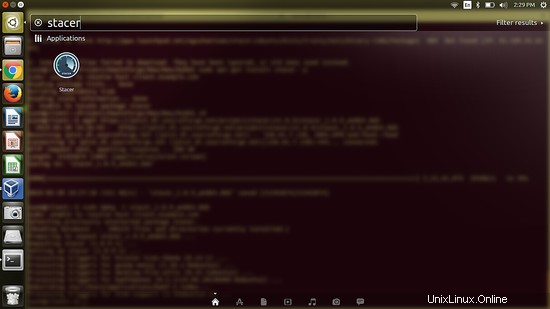
Maintenant, cliquez sur le Stacer pour ouvrir le tableau de bord comme indiqué sur la page suivante :
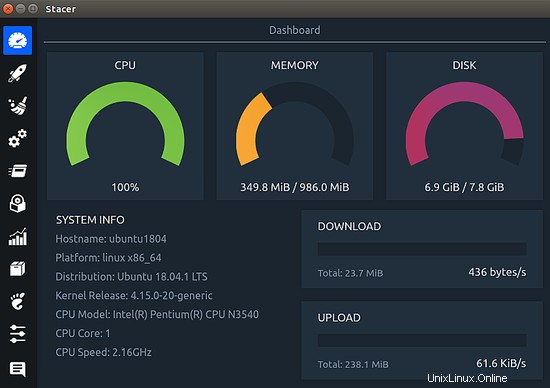
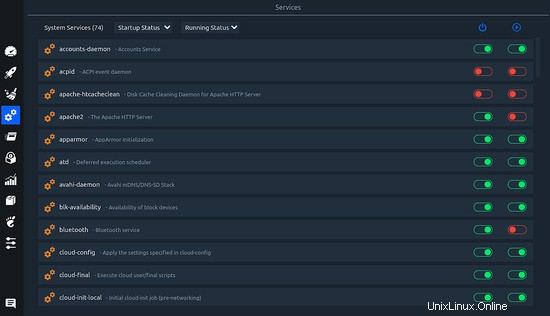
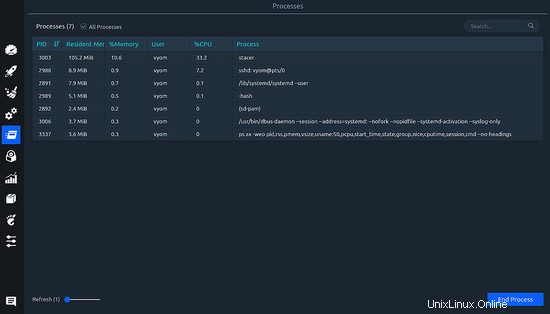
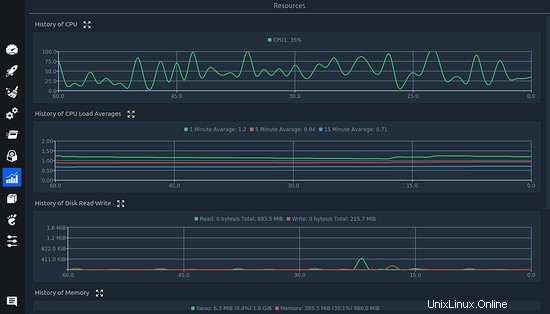
Toutes nos félicitations! vous avez installé avec succès Stacer sur le système de bureau Ubuntu 18.04. Vous pouvez désormais surveiller facilement les ressources de votre système, la charge du processeur, l'utilisation de la mémoire, ajouter des applications au démarrage, désinstaller l'application et bien d'autres à l'aide de Stacer.